【导读】无线路由器桥接的设置方法详解,下面就是WiFi之家网整理的网络知识百科,来看看吧!

今天来聊聊路由器的无线桥接方法,手机也能实现!女生也能看懂!!虽然现在网上也有很多教程,但总感觉不够详细,要是碰到动手能力不强的小白,估计看着也是一头雾水,碰巧昨天新买了一个小米路由器,为了让小小的房子WiFi信号覆盖更全面,也本着废物利用的原则,就把原来旧的水星路由器拿来跟小米这款桥接起来,希望实现360°无死角覆盖,哈哈。
桥接网络的方法有很多,比如有线桥接、无线桥接、电力猫桥接等,但个人最喜欢无线桥接的方式,因为不需要另外拉网线,也不需要重新购买电力猫,只要你家里有闲置的路由器就能用上,没有闲置但又想要桥接网络的小伙伴也可以买多一个路由器,毕竟也不用很多钱,花个百来块钱总比在家还连不上WiFi强,不同牌子路由器的设置方法可能稍微有点差异,小编现在演示的是水星的路由器,好的,废话不多说,直接上教程:
前期准备:一台已经正常使用而且能上网的路由器,我们称之为主路由器;
一台闲置的路由器,称之为副路由器。
首先第一步:副路由器如果之前是使用过的,那么桥接之前需要先把它恢复出厂设置,方法也很简单,往往在路由器背面有一个小小的凹孔,旁边写着"reset",这个就是恢复的按键。

把电源插上之后,找个牙签什么的长摁恢复键几秒钟,当看到路由器的指示灯快速闪烁就可以松开了,这个时候表示这个路由器已经恢复好出厂设置;
第二步:
连接副路由器(没有密码的),路由器名称在路由器底部就能找到,小编这是"MERCURY_98DF",成功连接上之后,打开我们的浏览器,手动输入路由器的管理网址:melogin.cn(网址也可以在路由器底部找到),进入网页,就会出现设置登录密码界面,设置一个自己容易记住的密码即可,如图:

点下面的箭头(下一步);
第三步:这个时候会提示网线没有插好,不要紧,因为我们是无线桥接,不需要网线,把提示关掉即可,这个时候是没有办法点下一步的,但我们留意到右上角有一个"跳过向导",点击跳过即可,
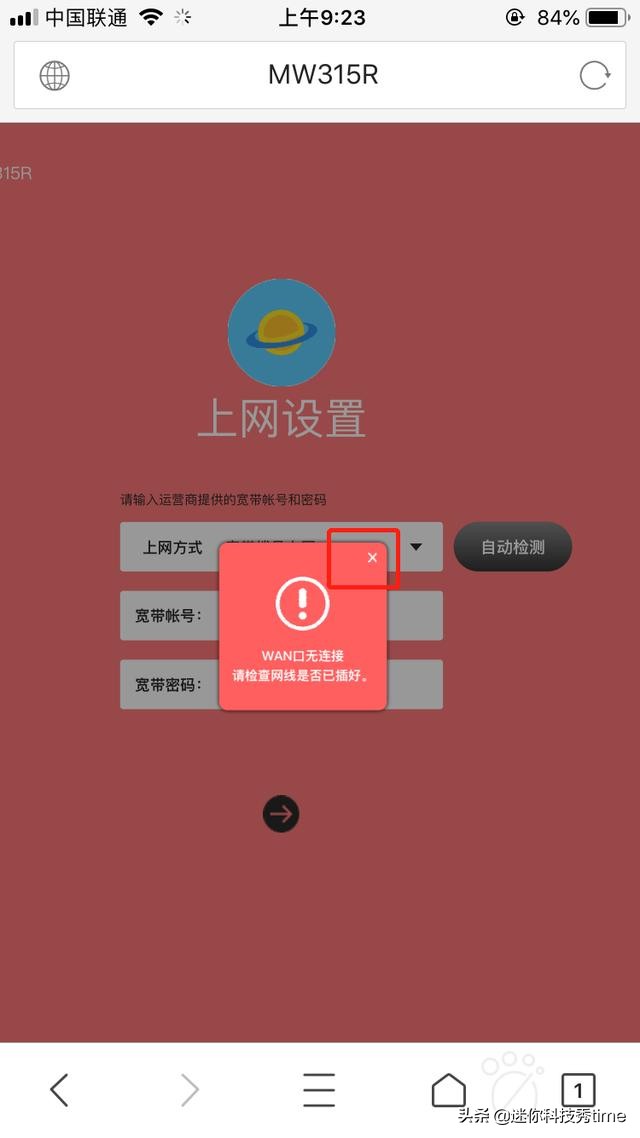
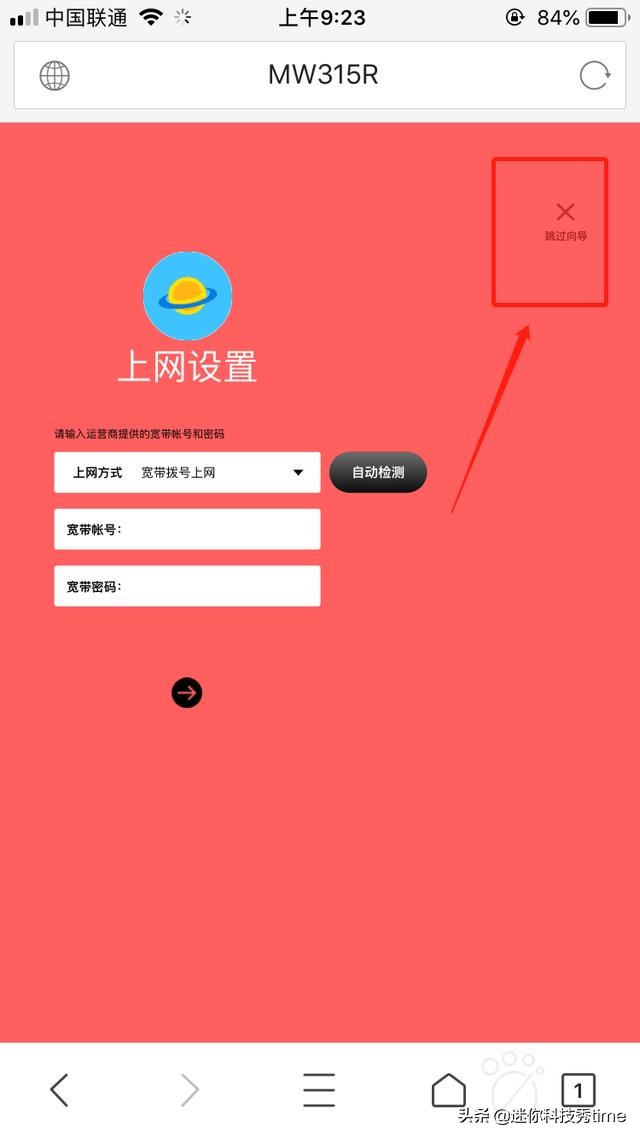
这个时候就进入到主界面,点击“高级设置"看图:
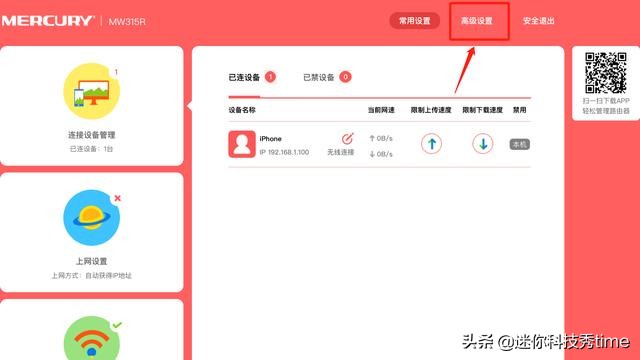
然后点击"无线设置",就会出现"WDS无线桥接"这个选项,选择之后如图:

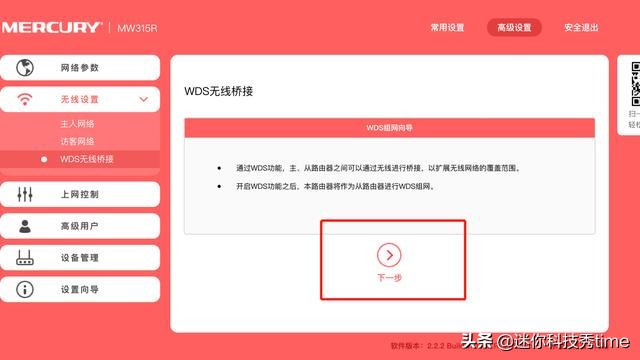
点"下一步"即可,这时候会自动扫描附近可用的无线网络,如图:
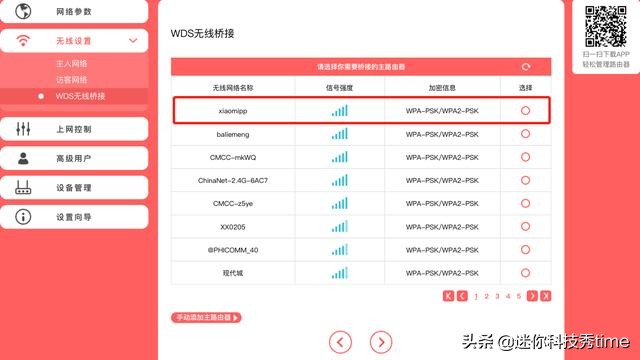
小编自家的主路由器名称是"xiaomipp",找到之后点后面的选择,就会跳出输入主路由器WiFi密码的界面,看图:
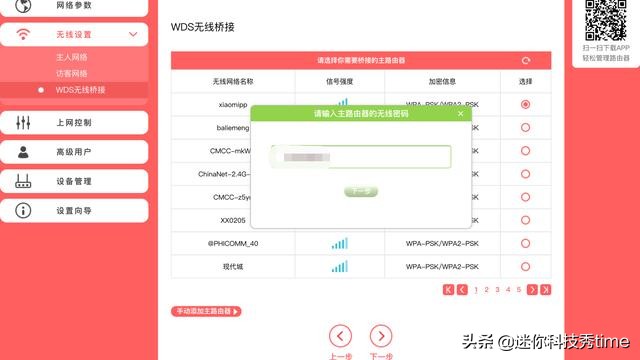
输入密码后点击下一步,显示"正在连接",稍等片刻即可,成功之后会自动跳出设置副路由器的名称和密码界面:

默认是跟主路由器一样的,为了方便区分,我在后面加了个"-1",密码我选择不做更改,
接着下一步,核对一下主路由器与副路由器的名称和密码,
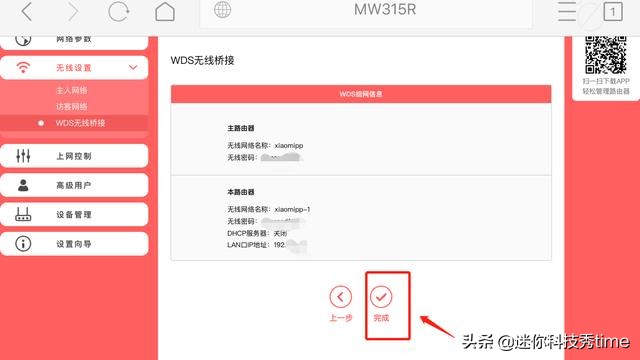
无误就可以点"完成"啦,
然后会跳出"WDS无线桥接 ON"的界面(无线桥接打开),点击"保存",大功告成!!!

最后,去WiFi列表找到刚刚的副路由器名称,输入设置的密码,就可以顺利使用刚刚设置的副路由器啦!
亲,以上就是关于(无线路由器桥接的设置方法详解),由“WiFi之家网”整理!
原创文章,作者:路由器,如若转载,请注明出处:https://www.224m.com/154494.html

